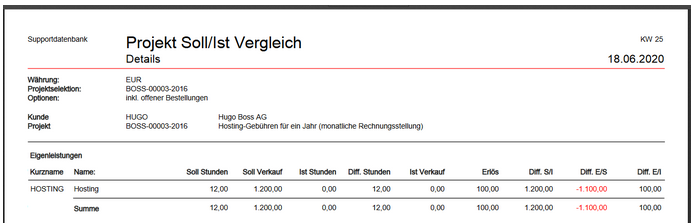Serienrechnungen
- Dokumentationsstand: 5.3.110
- Ab Lizenztyp: Buchhaltung
- Modul: Ja, bei Interesse kontaktieren Sie bitte unser Support-Team, support@proadsoftware.com.
- Zusatzfeld: "Manuelle Periodensumme" verfügbar ab Version: 5.3.92
- Zusatzfunktion: "Rechnung(en) erzeugen, buchen und downloaden" verfügbar ab Version: 5.3.92
- Zusätzliche Funktionalitäten: neuer Tab "Durchgeführte Läufe", Anzeige aktueller Läufe und Downloads verfügbar ab Version: 6.0.430
- Benutzerrechte: Rechnungswesen > "Serienrechnung", höchstes Recht "hinzufügen"
Hintergrund
Das Modul Serienrechnungen erlaubt das regelmäßige Abrechnen von wiederkehrenden Ausgangsrechnungen, wie z. B. "Hosting-Gebühren".
Voraussetzungen
Um die Serienrechnung in PROAD nutzen zu können, müssen vorab Einstellungen und Vorgaben angelegt werden.
Die Nummerierung der Ausgangsrechnungen
Die Nummerierung für Rechnungen muss auf automatische Nummernvergabe eingestellt sein!
Bei einer manuellen Nummerierung können keine Ausgangsrechnungen automatisch angelegt und gebucht werden. Sie können dann zwar in einem Projekt Abrechnungsmodalitäten anlegen, der Dialog Serienrechnung wird sich aber nicht öffnen.
Das Angebot für die Serienrechnung
Um Serienrechnungen zu erstellen, benötigen wir ein Projekt mit einem genehmigten Angebot mit mindestens einer Position.
Das Angebot ist die Grundlage für die abzurechnenden Positionen. Öffnen Sie den Projekt-Dialog, wechseln Sie in den Tab "Angebot" und legen Sie ein Angebot an.
Per Funktionsmenü können Sie das Angebot freigeben, wenn keine automatische Freigabe eingestellt ist.

Wechseln Sie in die Positionsliste und legen Sie alle Positionen an, die später in der Serienrechnung abgerechnet werden sollen. Sie müssen mindestens eine Position anlegen, da nur Angebote mit einer Nettosumme größer 0,00 abgerechnet werden können.
Mit diesen Voraussetzungen können nun die Abrechnungsmodalitäten eingetragen werden.
Abrechnungsmodalitäten hinterlegen
Wechseln Sie im Projekt-Dialog in den Tab Abrechnungsmodalitäten. Hier können Sie die Serienrechnungseinstellungen für dieses Projekt hinterlegen.
Stellen Sie die Abrechnungsmodalität auf „Angebot“. Die Option „Keine“ leert alle Felder und beendet somit die Serienabrechnung für dieses Projekt.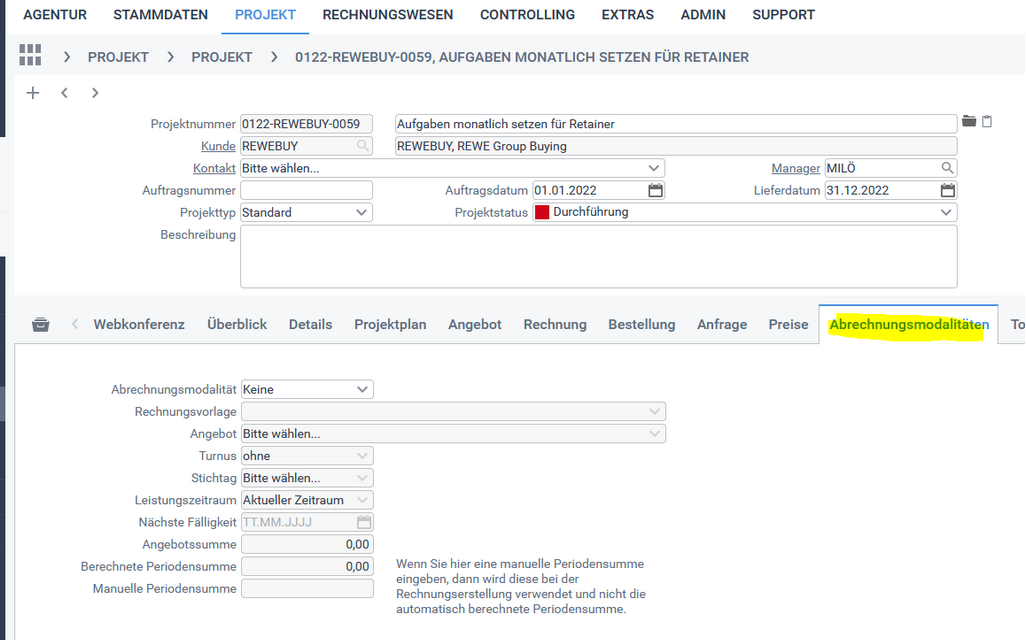
Sollte dieser Tab nicht angezeigt werden, klicken Sie bitte mit der rechten Maustaste in die Tab-Leiste und öffnen so die Tab-Konfiguration. Wenn der Tab Abrechnungsmodalitäten auf der linken Seite ist, verschieben diesen bitte in die sichtbaren Tabs. Sollte hier der Tab gar nicht zu finden sein, überprüfen Sie bitte die Benutzergruppenrechte für Ihre Benutzergruppe.
Folgende Einstellungen können in diesem Dialog gewählt werden:
Rechnungsvorlage
Damit die Ausgangsrechnungen später direkt erstellt werden können, wählen Sie hier die entsprechende Rechnungsvorlage aus.
Angebot
Mit dieser Einstellung legen Sie das passende Angebot als Quelle für die zu erzeugenden Ausgangsrechnungen fest. Es werden alle genehmigten Angebote angezeigt, die einen Nettowert ungleich 0,00 haben.
Falls Ihr soeben erstelltes Angebot in der Auswahlliste noch nicht angezeigt wird, führen Sie im Funktionsmenü des Projekts bitte die Funktion „Aktualisieren“ aus.
Turnus
Der Turnus bestimmt die Frequenz, mit der die Serienrechnungen fällig werden. Hierbei wird unterschieden, ob der Betrag des Angebots komplett oder anteilig abgerechnet wird.
- Monatlich gesamt
- Quartalsweise gesamt
- Halbjährlich gesamt
- Jährlich gesamt
- Monatlich 1/12
- Quartalsweise 1/4
- Halbjährlich 1/2
Stichtag
Hier geben Sie den Tag im Monat an, zu dem die Abrechnungen erstellt werden sollen. Wenn Sie hier als Stichtag den 31. eintragen, wird für Monate mit weniger Tagen der letzte Tag des jeweiligen Monats genommen (z. B. 28. Februar).
Leistungszeitraum
Abhängig vom ermittelten Rechnungsdatum und dieser Einstellung wird ein Leistungszeitraum für das entsprechende Dokumentfeld der Dokumentvorlage erzeugt.
Nächste Fälligkeit
Die nächste Fälligkeit wird durch den Buchungsvorgang gesetzt. Während des Buchens wird anhand des letzten Abrechnungsdatums, dem gewählten Turnus und des gesetzten Stichtages die nächste Fälligkeit ermittelt.
Die nächste Fälligkeit kann auch manuell geändert werden. Wenn Sie die Abrechnungsmodalitäten vorerfassen und die erste Abrechnung erst in der Zukunft machen wollen, können Sie hier eine „erste“ Fälligkeit eintragen. Diese muss nicht dem Stichtag entsprechen, sondern kann auf einen abweichenden Tag gelegt werden.
Angebotssumme
Um den Überblick zu erleichtern, wird die Netto-Angebotssumme dargestellt.
Berechnete Periodensumme
Abhängig vom eingestellten Turnus wird der jeweilige Betrag der Periode angezeigt.
Manuelle Periodensumme
Wenn Sie hier eine manuelle Periodensumme eingeben, dann wird diese bei der Rechnungserstellung verwendet und nicht die automatisch berechnete Periodensumme.
Dieser Wert ist ein Nettowert. Je nach Angebotsgrundlage können noch MwSt. zur Periodensumme hinzukommen.
Die Serienrechnung erstellen
Öffnen Sie den Dialog Rechnungswesen > Serienrechnung, befinden Sie sich im Bereich "durchgeführte Läufe". Bitte wechseln Sie im seitlichen Bereich auf "Erstellen".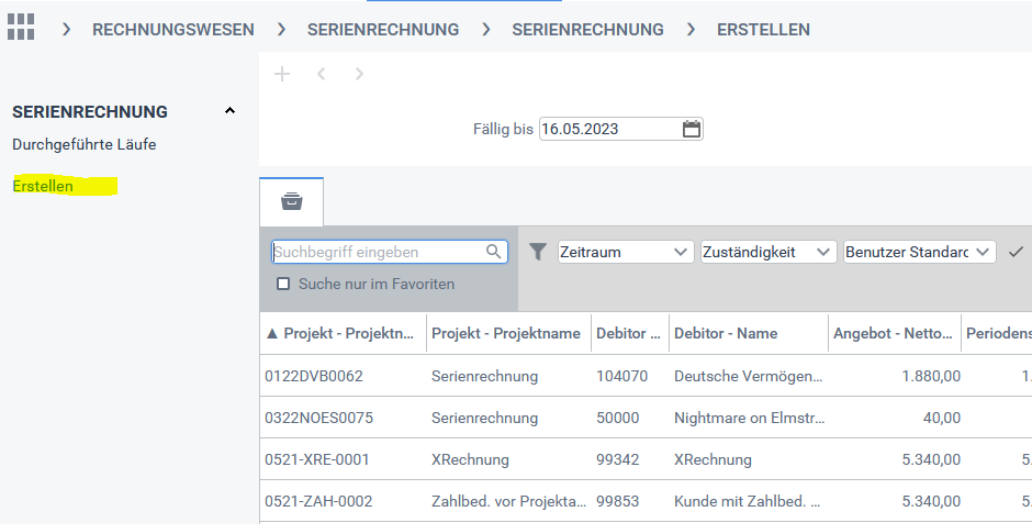
Wenn Sie die Abrechnungsmodalitäten korrekt eingetragen haben, erscheint das Projekt mit dem abzurechnenden Angebot in der Liste. Die Liste wird leer dargestellt, wenn Sie bei den Abrechnungsmodalitäten ein Datum in der Zukunft eingetragen haben. In diesem Fall können Sie den Stichtag (Fällig bis) ändern.
In der Liste werden alle Daten angezeigt, die zu dem Stichtag fällig sind, also alle Projekte, deren nächste Abrechnung vor dem Stichtag liegt.
Projekte mit dem Status „Abgerechnet“ oder „Abgebrochen“ werden nicht mehr zur Serienrechnung vorgeschlagen.
Diese Liste ist eine Dialogliste. Das bedeutet, dass Sie die Darstellung sowie die Filterung einstellen und als Favoriten verwalten können. Hier können folgende Spalten benutzt werden:
- Die Periodensumme wird aufgrund des Turnus aus der Netto-Angebotssumme ermittelt.
- Die Anzahl nicht abgerechneter Perioden wird ausgehend von der letzten Abrechnung, für den Stichtag anhand des Turnus ermittelt, wie viel Abrechnungen möglich sind.
- Mit der Summe nicht abgerechneter Perioden wird der Betrag aus dem Produkt der Anzahl und der Periodensumme angezeigt. Damit haben Sie den Betrag, der insgesamt berechnet werden kann.
Die Ausführung der Serienrechnung und zusätzliche Funktionen:
Im Funktionsmenü stehen drei Funktionen zur Bearbeitung der Serienrechnung zur Verfügung.
- Angebot öffnen: Mit dieser Funktion springen Sie in den Projekt-Angebots-Dialog des ausgewählten Datensatzes.
- Rechnung erstellen: Mit dieser Funktion erstellen Sie die Ausgangsrechnung. Das Angebot aus den Abrechnungsmodalitäten wird mit allen Positionen in eine Ausgangsrechnung kopiert.
- Rechnung(en) erzeugen, buchen und downloaden
Mit dieser Funktion werden Rechnungen als eine gesammelte ZIP-Datei dem Anwender zur Verfügung gestellt. Anders als mit der Funktion: "Rechnung erstellen" können damit auch mehrere Rechnungen auf einmal erzeugt werden.
Nach der Erstellung der Serienrechnung:
Der Dialog "Durchgeführte Läufe" gibt im Reiter "Ergebnis" einen detaillierten Überblick darüber, wer einen Lauf durchgeführt hat und zu welchem Ergebnis dieser Lauf geführt hat (Anzahl erstellter Serienrechnungen, Anzahl erstellter PDF-Dokumente und weitere Informationen).
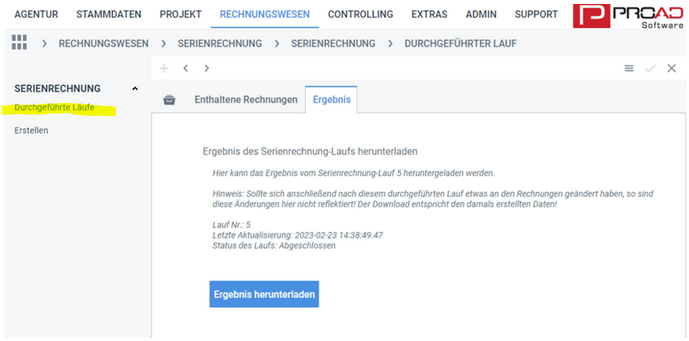
Dieser Dialog zeigt aber auch, ob gerade ein Lauf zur Erstellung von Serienrechnungen aktiv ist, der von einem anderen Benutzer gestartet wurde!
Ein solcher aktueller Lauf kann nun vorzeitig beendet werden, sodass sofort ein neuer Lauf gestartet werden kann.
Im zusätzlichen Reiter "Enthaltene Rechnungen" können alle Details zu den Rechnungen, die Bestandteil eines Serienrechnungslaufs waren, eingesehen werden. Ein Doppelklick auf eine Rechnung führt direkt zur Rechnung im Projektkontext.
Zusätzliche Informationen zu Rundungssituationen in der Serienrechnung:
Wenn Sie als Turnus monatlich (1/12), quartalsweise (1/4) oder halbjährlich (1/2) eingestellt haben, werden die Beträge anteilig berechnet. Andernfalls kommen die Beträge vollständig in die Ausgangsrechnung.
Die Rechnung wird erstellt, gebucht und gespeichert. Anschließend, wird anhand der hinterlegten Dokumentvorlage ein entsprechendes Dokument erzeugt und geöffnet. Sie können bei Bedarf noch Änderungen an dem Beleg vornehmen und ihn ausdrucken.
Beim Anlegen der Ausgangsrechnung kann es systembedingt zu Rundungsfehlern kommen. Diese Rundungsfehler werden nicht korrigiert.
Beispiel:
Abzurechnender Gesamtbetrag = 199,50 Euro. Wenn Sie diesen Betrag (wie in den Screenshots dargestellt) 12-mal mit je 16,63 Euro abrechnen, ergibt die Summe dieser Teilbeträge 199,56 Euro.
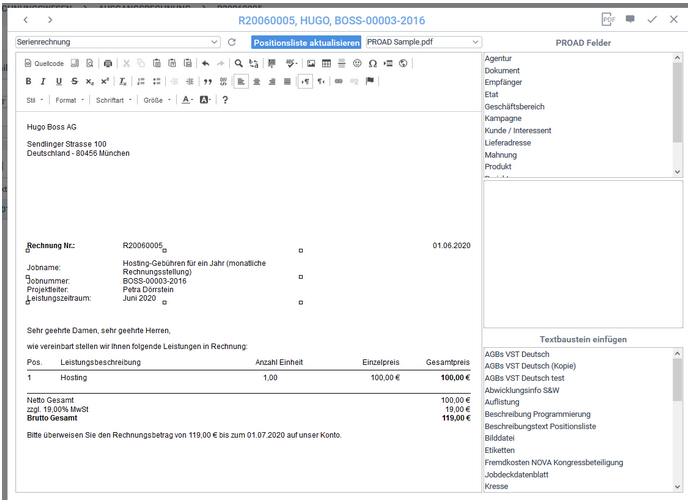
In der Auswertung innerhalb des Projektes wird beim Report Einzelpositionen > Erlöse die Serienrechnung angezeigt.
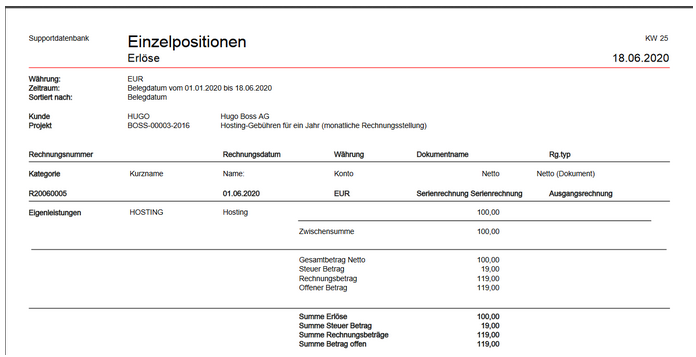
In der Auswertung innerhalb des Projektes wird beim Report Soll / Ist Vergleich die Serienrechnung angezeigt.